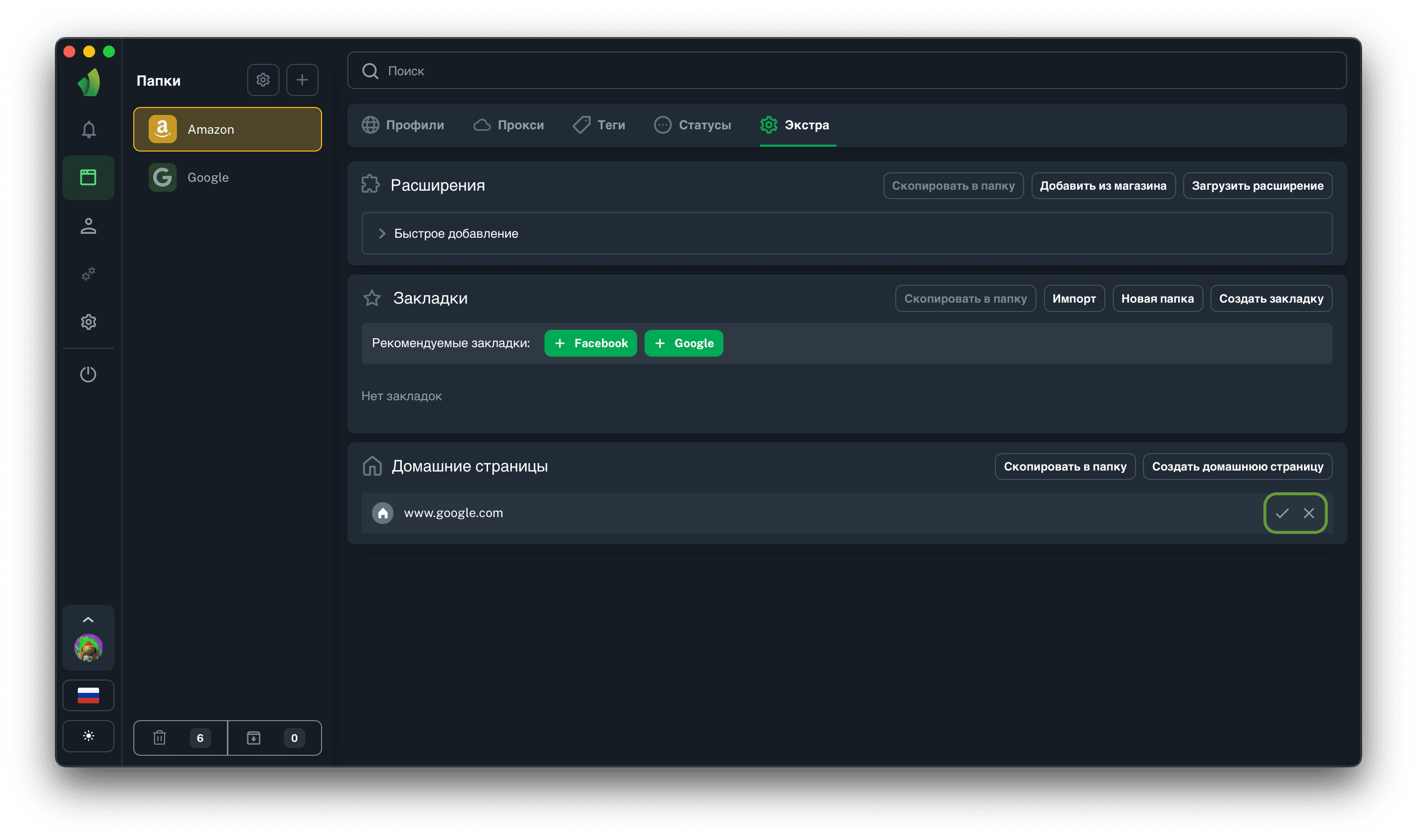Общая информация
Работа с домашними страницами в Vision осуществляется в разделе Extras.
Добавление домашних страниц
В Vision вы можете добавить одну или несколько домашних страниц, которые будут открыты при первом запуске профиля.
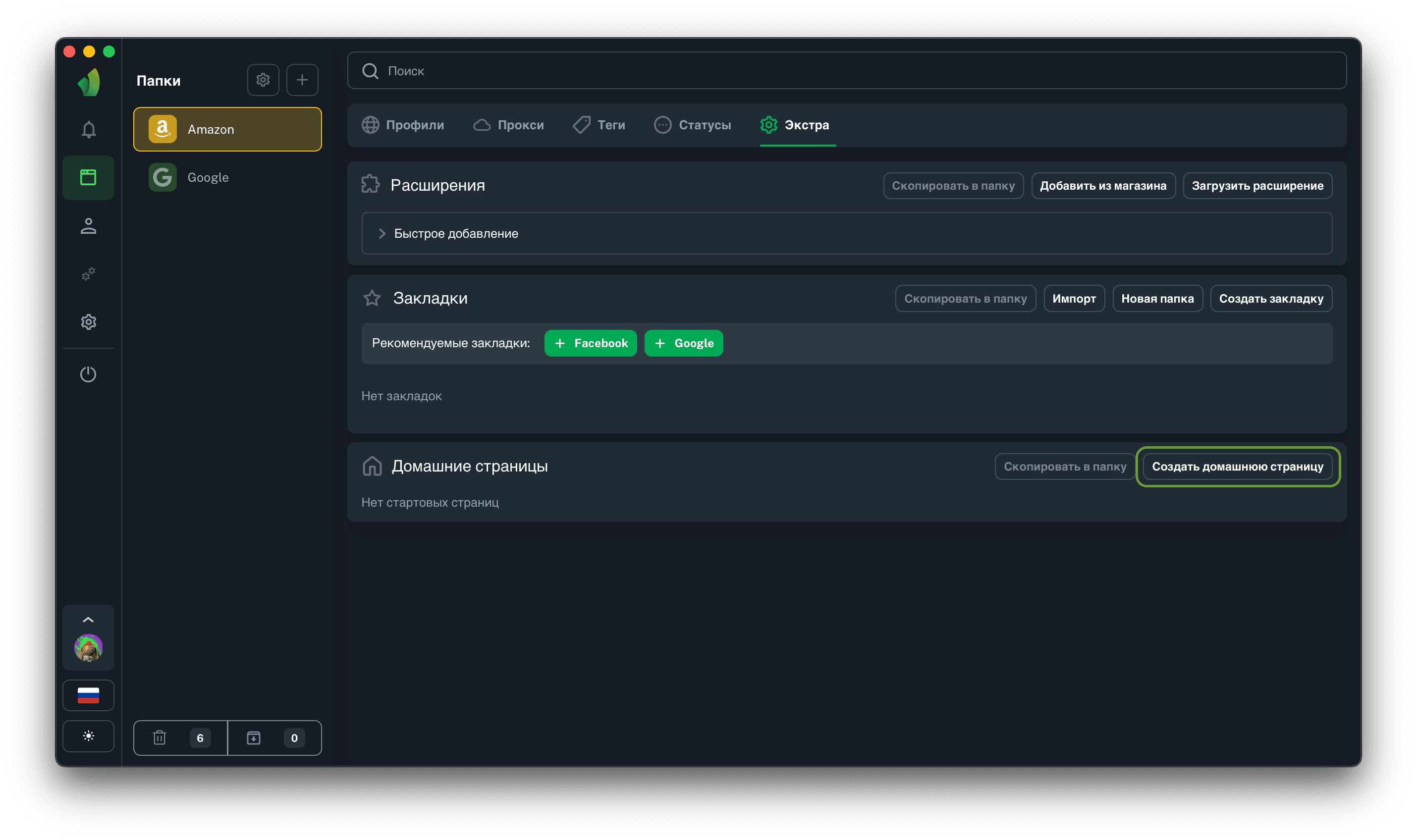
В разделе Extras нажмите кнопку Создать домашнюю страницу
(обведена зелёным цветом на скриншоте)
Копирование домашних страниц
Так как каждая папка изолирована от других папок, в Vision есть возможность скопировать домашнюю страницу или набор страниц в другую папку.
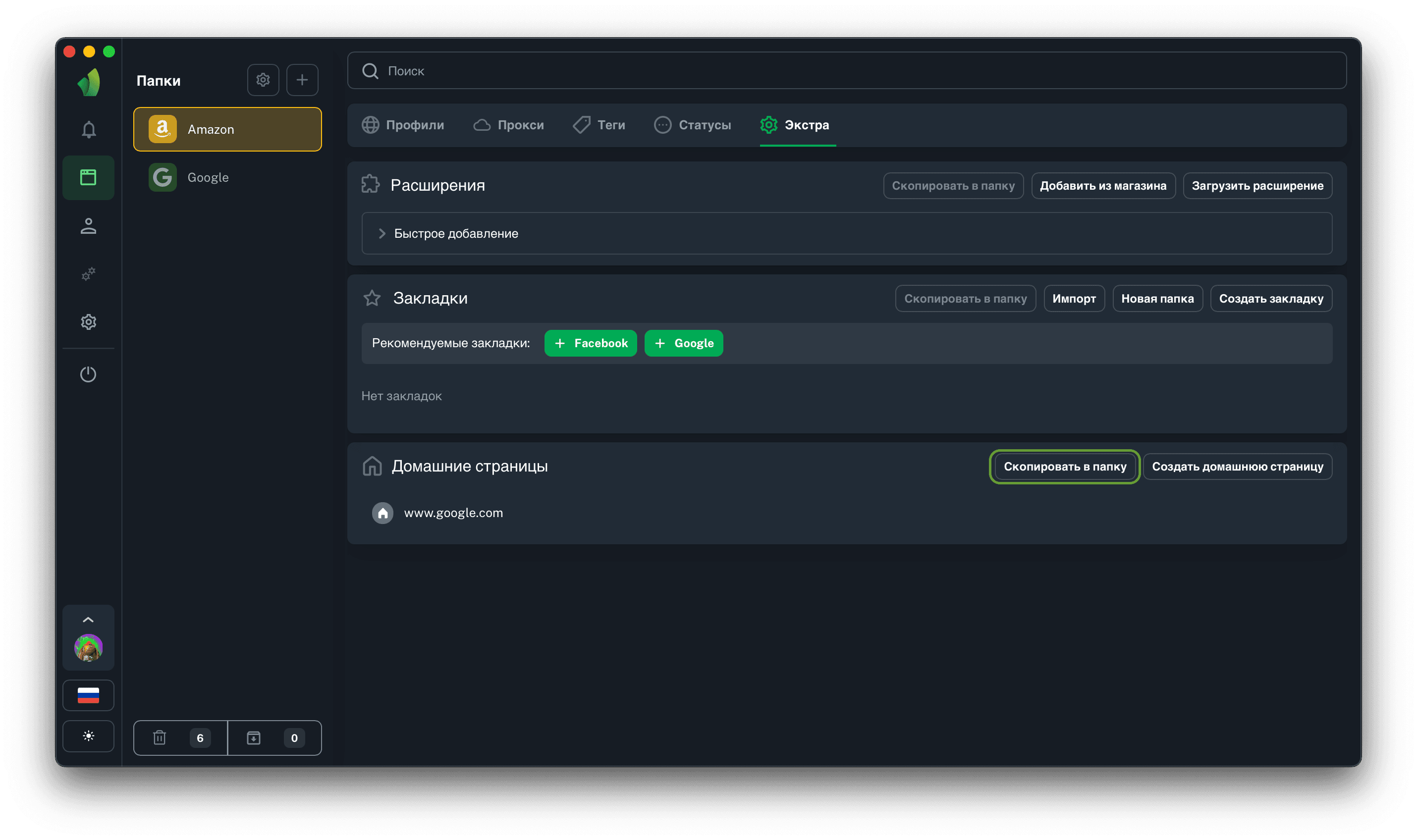
Нажмите на кнопку Скопировать в папку
(обведена зелёным цветом на скриншоте)
После нажатия кнопки Копировать в разделе Extras в выбранной папке появятся домашние страницы, скопированные из текущей.
ВАЖНО! Данное действие перезаписывает домашние страницы в папке назначения!
Это значит, что если в папке назначения уже были какие-то домашние страницы - они будут удалены, а вместо них появятся страницы, скопированные из текущей папки.
Редактирование домашних страниц
Чтобы изменить URL домашней страницы, необходимо нажать иконку карандаша напротив нужной страницы, изменить URL и нажать кнопку Обновить домашнюю страницу
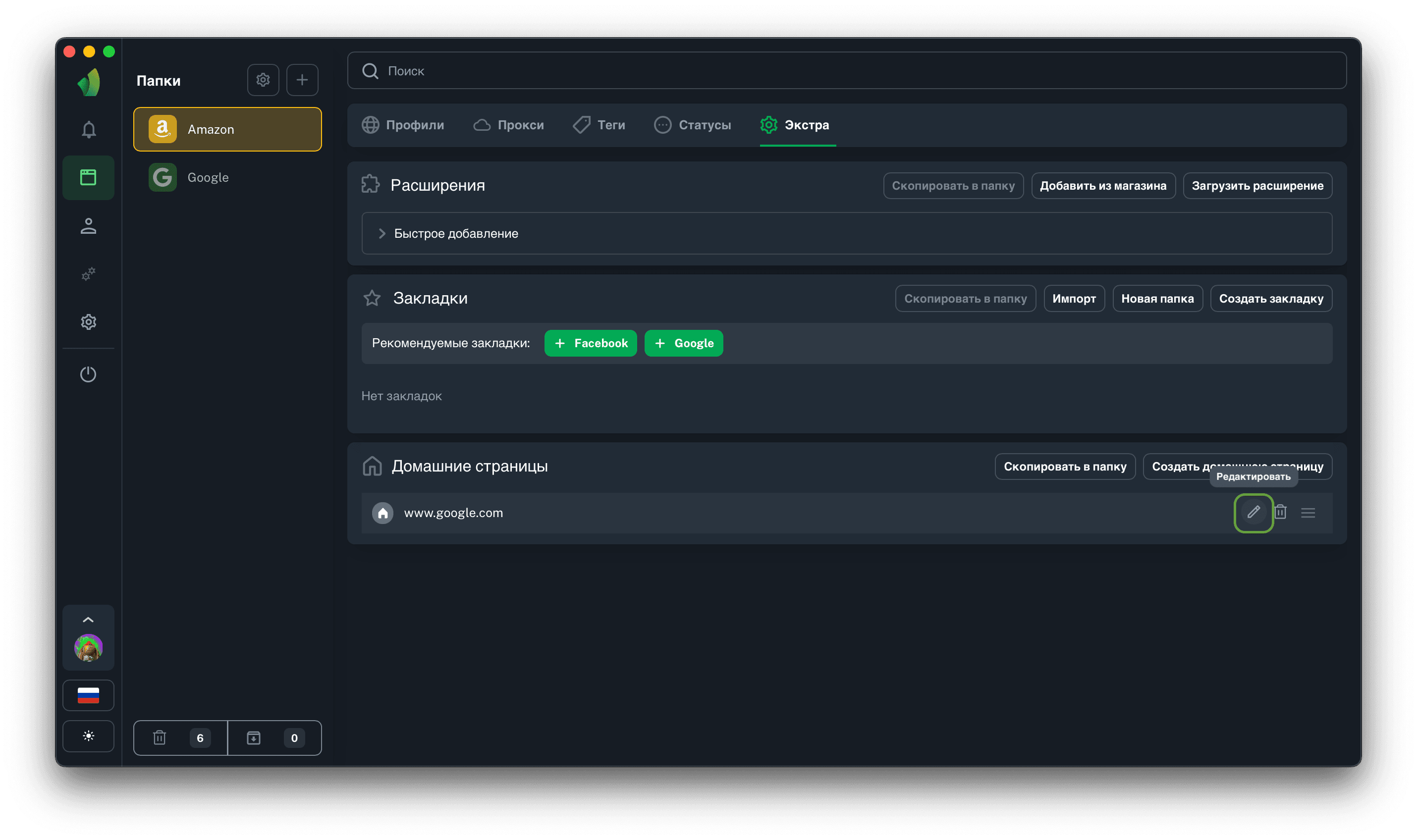
Нажмите на иконку карандаша напротив нужной домашней страницы
(обведена зелёным цветом на скриншоте)
Удаление домашних страниц
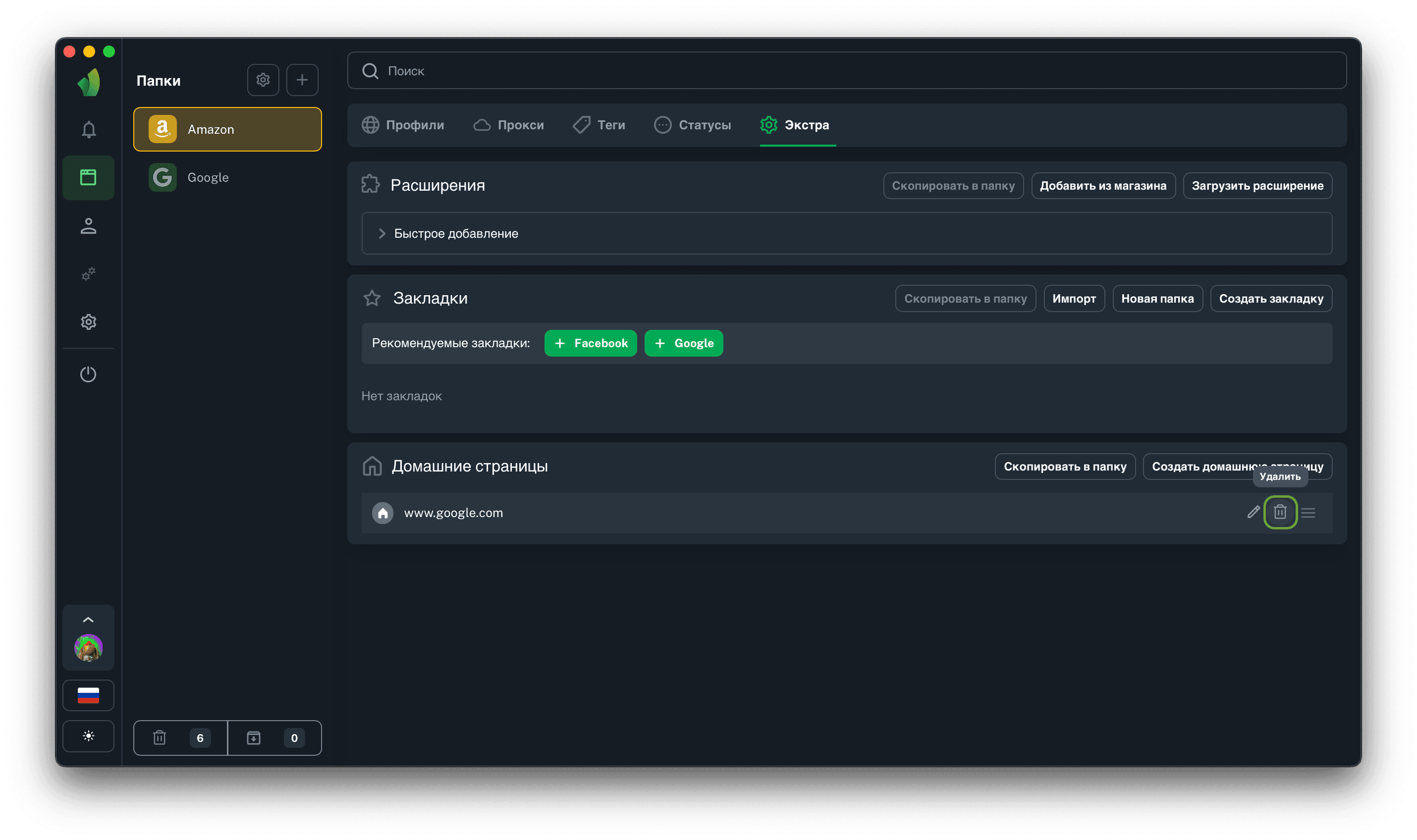
Для того, чтобы удалить домашнюю страницу из папки, нажмите на иконку корзины напротив домашней страницы, а затем на иконку подтверждения или отмены, в зависимости от необходимого действия.